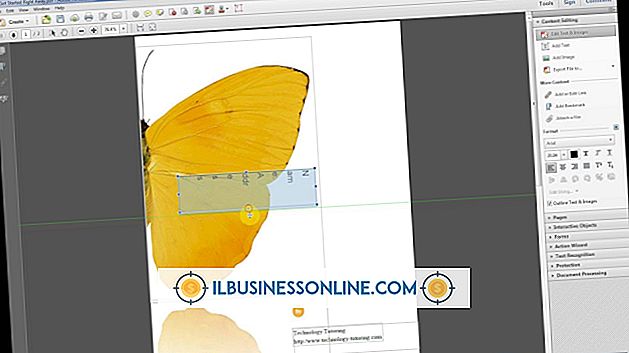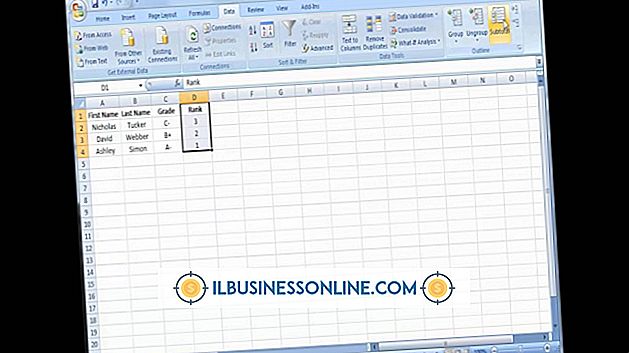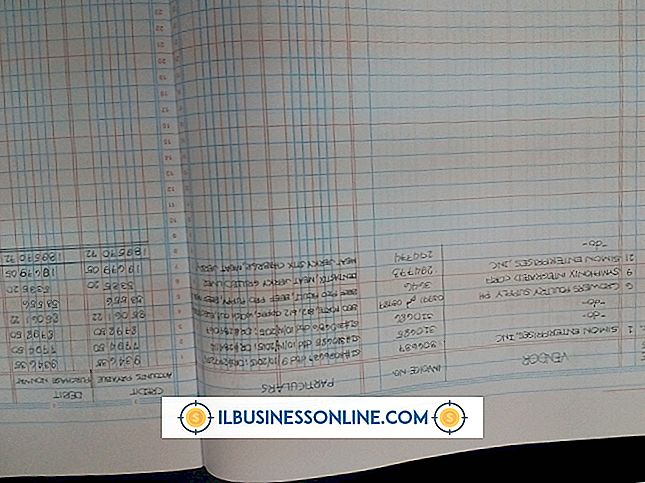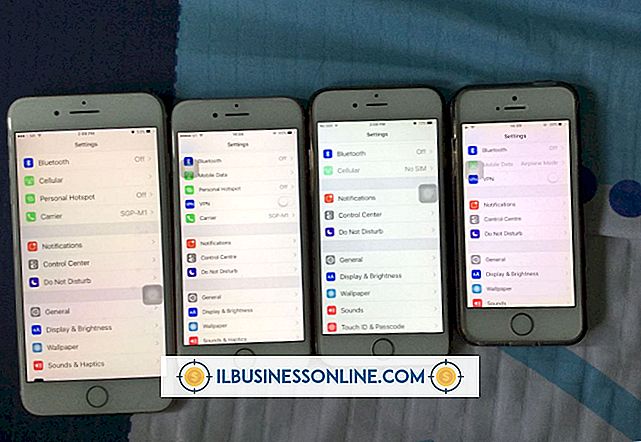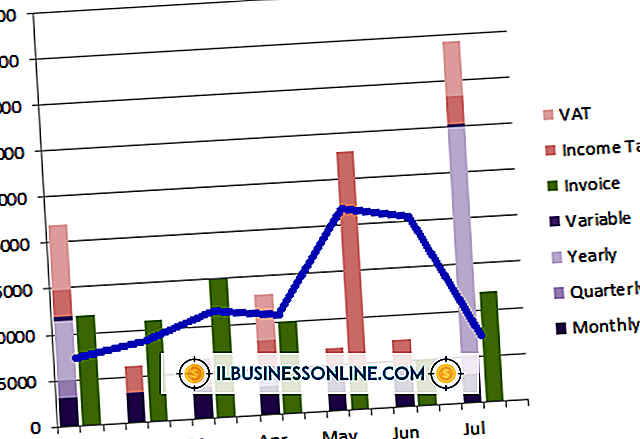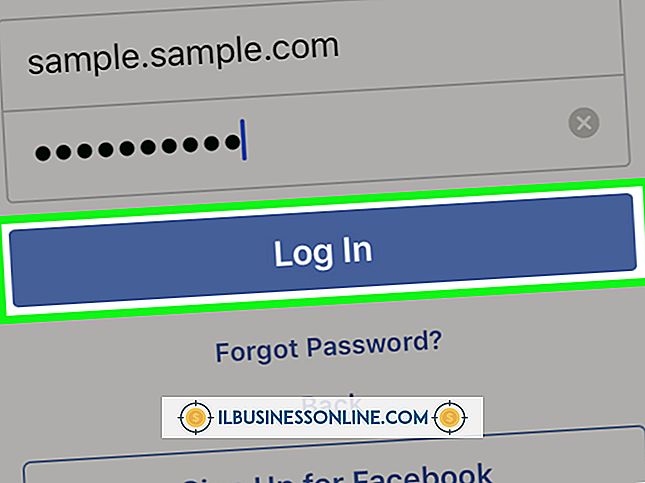Khối lượng khởi động và đĩa khôi phục không thể đếm được sẽ không hoạt động
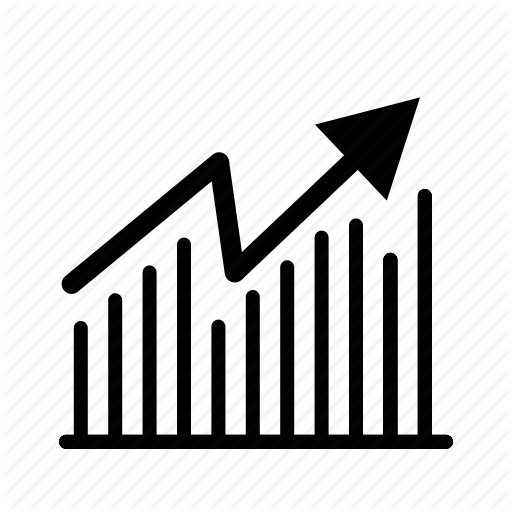
Lỗi màn hình xanh "âm lượng khởi động không thể đếm được" quay trở lại xa như Windows XP và vẫn bật lên cho người dùng Windows 8. Điều này luôn có nghĩa tương tự: có vấn đề khi truy cập hệ thống tệp hoặc ổ cứng của bạn, khiến các giải pháp khôi phục dựa trên ổ cứng không thể sử dụng. Tuy nhiên, các công cụ khôi phục vật lý - như ổ đĩa CD hoặc USB - bỏ qua hoàn toàn ổ cứng để hỗ trợ sửa máy tính của bạn mà không làm mất dữ liệu công việc của bạn.
"Khối lượng khởi động unmountable"
Lỗi "âm lượng khởi động không thể đếm được" xuất phát từ một trong ba nguồn: hệ thống tệp bị hỏng, sử dụng sai cáp (cáp 40 dây thay vì cáp 80 chân, 40 dây) hoặc BIOS được sửa đổi. Đối với hầu hết người dùng, đây là lỗi đầu tiên - lỗi ổ cứng. Nếu sự cố là hệ thống tệp, bạn có thể khắc phục bằng đĩa khôi phục Windows. Sửa bộ tải khởi động giải quyết vấn đề này cho nhiều người dùng. Tuy nhiên, nó cũng có thể là một dấu hiệu cho thấy ổ cứng của bạn bị lỗi. Khi ổ cứng của bạn chạy lại, tốt nhất bạn nên thực hiện sao lưu ngay lập tức tất cả dữ liệu quan trọng của mình.
Các loại đĩa khôi phục
Có hai loại đĩa khôi phục: phân vùng được lưu vào ổ cứng cho phép bạn truy cập phần mềm khôi phục của nhà sản xuất hoặc CD / DVD cung cấp cùng các công cụ. Vấn đề với phân vùng phục hồi là trong khi hầu hết các nhà sản xuất bao gồm nó thay vì CD, thì không thể truy cập được nếu ổ cứng của bạn bị hỏng. Không có số lần nhấn F10 hoặc F12 - bất kỳ nút nào mà nhà sản xuất của bạn sử dụng để kích hoạt các công cụ khôi phục - sẽ khiến ổ cứng bị hỏng hoạt động. Nếu bạn đang sử dụng CD khôi phục Windows và máy tính của bạn không tự động khởi động từ CD, vấn đề rất có thể là bạn sẽ cần định cấu hình BIOS của mình để khởi động ổ đĩa quang trước ổ cứng.
Tùy chọn khôi phục Windows
Nếu bạn không tạo đĩa khôi phục khi có cơ hội, tất cả sẽ không bị mất - Windows vẫn có các tiện ích sửa chữa tích hợp mà bạn có thể truy cập. Khi hệ thống khởi động lại, nhấn liên tục F8 - nếu có thể truy cập ổ cứng của bạn, điều này sẽ kéo lên các tùy chọn sửa chữa Windows tương tự mà bạn sẽ nhận được từ đĩa khôi phục. Lưu ý rằng điều này có thể không hoạt động tốt trong Windows 8; Theo Microsoft, Windows 8 khởi động quá nhanh để nhấn phím để đăng ký. Tuy nhiên, Taylor Gibb của How-To Geek lưu ý rằng bằng cách giữ phím shift và nhấn liên tục phím F8, đôi khi bạn có thể lẻn vào các công cụ khôi phục cho Windows 8.
Công cụ phục hồi thay thế
Nếu bạn hoàn toàn không thể truy cập vào ổ cứng và không có gì khác hoạt động để khắc phục lỗi, bạn có thể thử một công cụ khôi phục thay thế. Để tạo phương tiện có thể khởi động cần thiết, bạn sẽ cần truy cập vào một máy tính khác. Nếu bạn chỉ muốn truy cập ổ đĩa cứng và khôi phục bất kỳ tệp nào, bạn có thể thử tạo ổ đĩa CD hoặc USB trực tiếp của Linux; những thứ này cho phép bạn khởi động HĐH từ một ổ đĩa mà không cần thay đổi hoặc thậm chí truy cập vào ổ cứng của bạn khi khởi động. Từ đó, bạn có thể mở ổ cứng và sao chép mọi dữ liệu quan trọng. Lincoln Spector của PC World khuyên bạn nên sử dụng Universal USB Installer và Puppy Linux cho nhiệm vụ này. Đối với mục đích khôi phục dữ liệu, bạn có thể xem xét dùng thử Active @ Boot Disk, bao gồm nhiều công cụ để khôi phục dữ liệu và sửa chữa cài đặt của bạn.